Windows Defender是Windows系統內置的一款殺毒程序,一般會在計劃掃描或用戶手動開啟掃描時關照壓縮文件。在Win10系統中,有什麼辦法可以讓Windows Defender默認開啟壓縮文件掃描嗎?方法很簡單,只要一個命令即可搞定。
具體操作方法如下:
1、在Cortana搜索欄輸入PowerShell,然後點擊右鍵選擇“以管理員身份運行”(使用近期新版Win10預覽版的用戶也可以直接在開始按鈕點右鍵,選擇Windows PowerShell管理員);
2、執行以下命令:
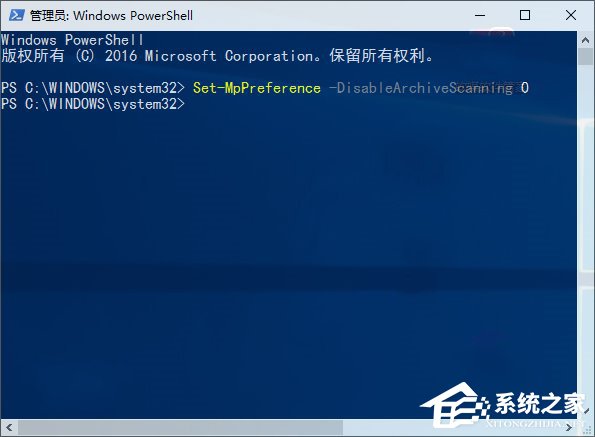
Windows Defender就可以默認掃描壓縮文件了。
3、若要恢復默認設定,執行以下命令:
另外可以使用注冊表大法進行開啟,操作步驟如下:
1、在Cortana搜索欄輸入regedit,按回車鍵進入注冊表編輯器;
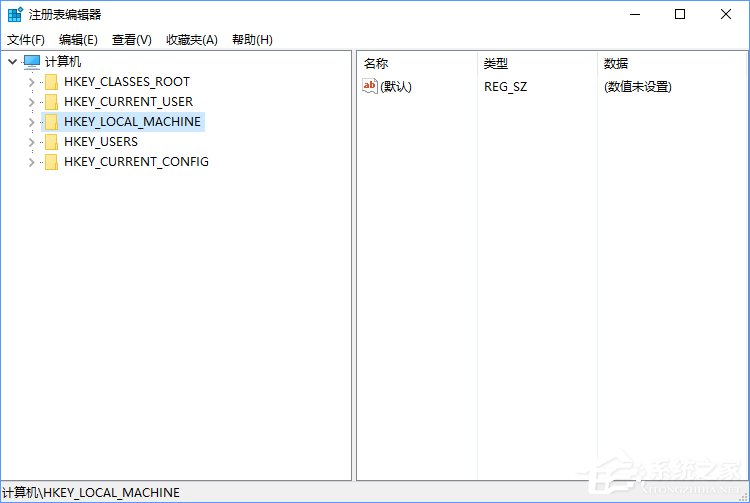
2、定位到:HKEY_LOCAL_MACHINE\SOFTWARE\Policies\Microsoft\Windows Defender,新建項,命名為scan;
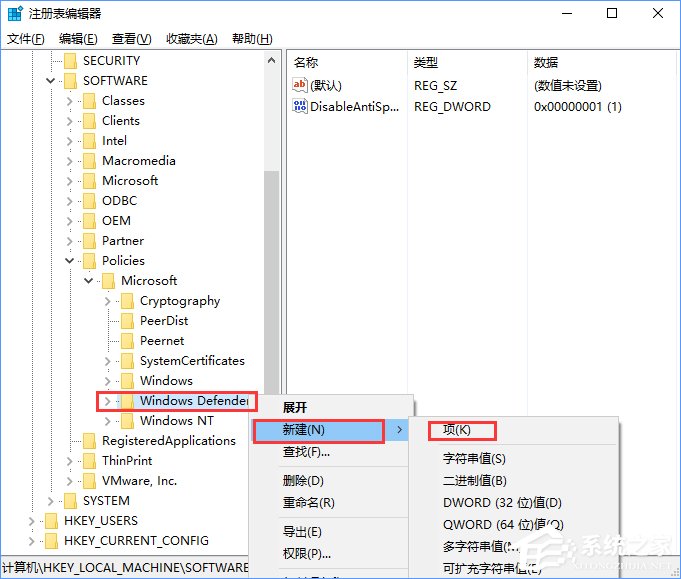
3、新建DWORD(32位)值,命名為DisableArchiveScanning,數值數據保持為0;
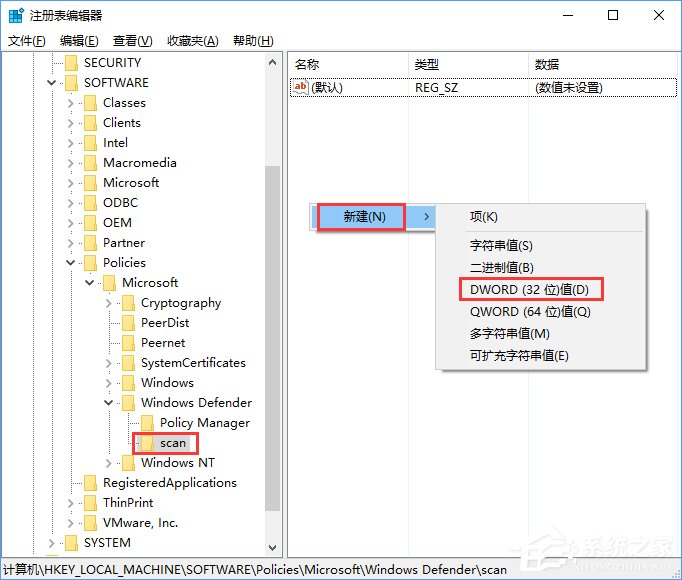
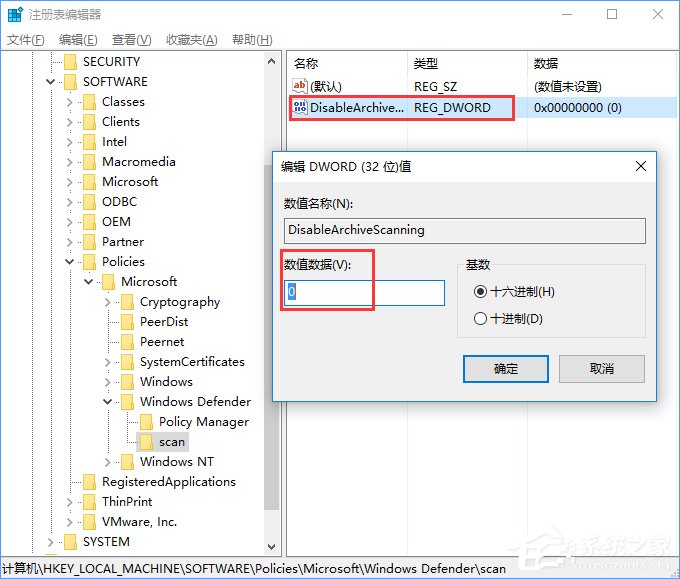
4、重啟explorer.exe,可用軟媒魔方首頁的快捷指令輕松實現;
5、如果想恢復默認設置,可以直接刪除DisableArchiveScanning,也可以把數值數據改為1。
以上就是Win10設置Windows Defender默認開啟壓縮文件掃描的兩種操作方法,大家可以選擇自己喜歡的方法進行開啟。